Trong bài viết này chúng tôi sẽ hướng dẫn bạn cách khắc phục lỗi Cortana, dẫn đến tình trạng trợ lý ảo Windows 10 không sử dụng được. Cách thực hiện khá đơn giản, bạn chỉ cần thực hiện từng bước mà chúng tôi hướng dẫn bên dưới.
Rất nhiều người dùng đã than phiền về tình trạng máy tính của mình bị lỗi Cortana, dẫn đến tình trạng không thể sử dụng được trợ lý ảo trên Windows 10. Đầu tiên bạn cần phải hiểu rằng, Cortana hiện không hỗ trợ ngôn ngữ và vùng miền nước ta. Chính vì thế nếu bạn thiết lập vùng miền của mình là Việt Nam, Cortana sẽ không hiển thị trên máy tính sử dụng Windows 10
Lỗi Cortana, khắc phục trợ lý ảo Windows 10 không sử dụng được
Bước 1: Đầu tiên bạn bấm tổ hợp phím Windows-I để truy cập vào Settings.
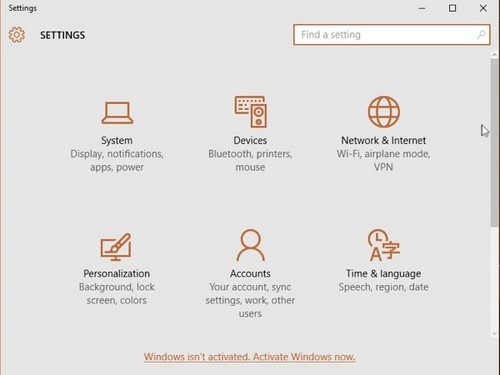
Bước 2: Sau khi vào menu Settings bạn vào Time & Language > Region & Language.
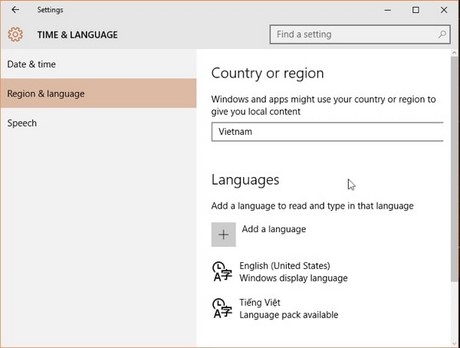
Lúc này hãy chọn United States trong menu sổ xuống.

Sau khi chọn vùng miền và ngôn ngữ là United States thì bạn tiến hành khởi động lại máy tính.
Cuối cùng bấm vào khung Search để kích hoạt Cortana.

https://thuthuat.taimienphi.vn/loi-cortana-khac-phuc-tro-ly-ao-windows-10-khong-su-dung-duoc-4789n.aspx
Như vậy là chúng tôi vừa giới thiệu tới bạn lỗi Cortana và cách khắc phục trên Windows 10. Thực chất đây hoàn toàn không phải là lỗi, nguyên nhân là bởi bạn chưa kích hoạt đúng ngôn ngữ và vùng để Cortana hiển thị mà thôi. Ngoài ra hãy tham khảo Cách sử dụng Cortana trên Windows 10 để biết thêm chi tiết.